Как откатить драйвер NVIDIA видеокарты (Geforce Experience версию правильно)
«Диспетчер устройств»
Открываете «Диспетчер устройств».
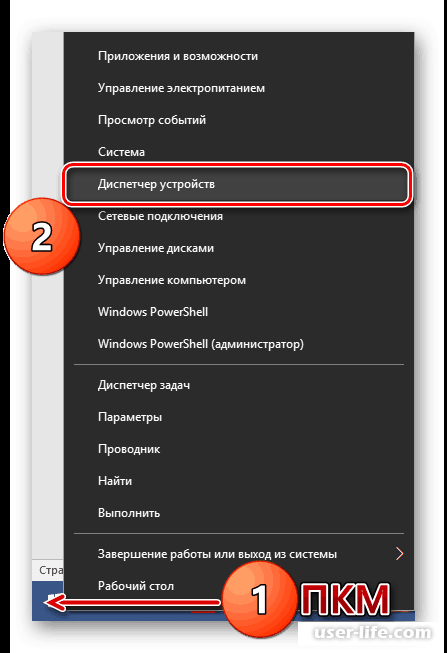
Находите раздел «Видеоадаптеры» и разворачиваете его с помощью нажатия левой кнопки мыши.
В списке устройств, которые подключены, нужно найти видеокарту NVIDIA, а затем нажать на нее правой кнопкой мыши, чтобы вызвать контекстное меню, а далее пункт «Свойства».
Переходите во вкладку «Драйвера» и «Откатить». Если нужно будет подтвердить действие отката драйвера, то нажимаете кнопку «Да». Актуальная версия программного обеспечения будет удалена, а на замену ей придет другая.
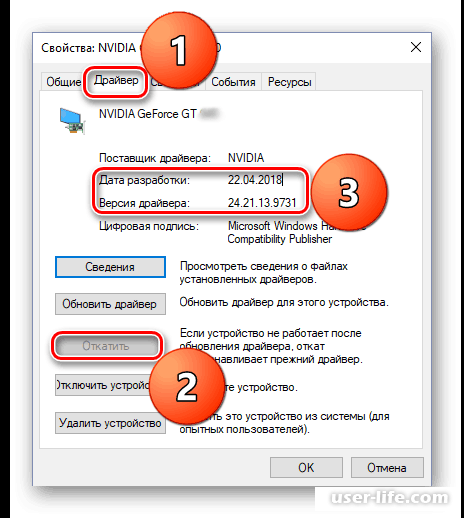
Кликаете на ОК, чтобы закрыть окно свойств графического адаптера и закрываете «Диспетчер устройств».
Установка и удаление программ
Открываете раздел системы «Установка и удаление программ».
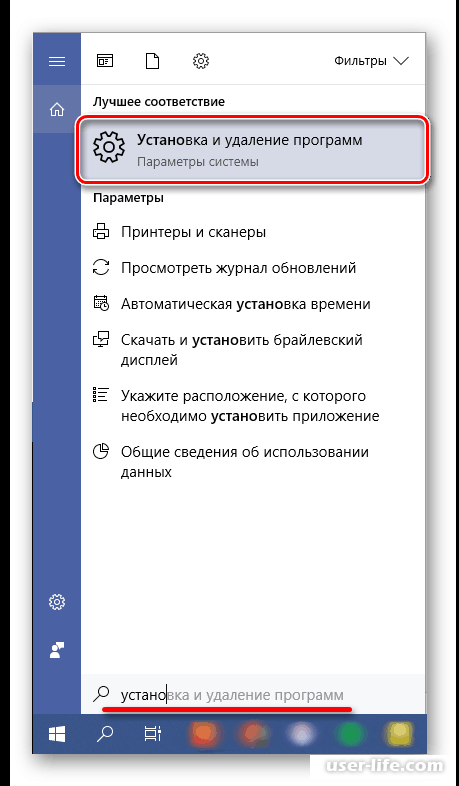
Находите «NVIDIA Графический драйвер» и кликаете по нему, чтобы развернулся список доступных параметров. Далее нажимаете «Изменить».
Подтверждаете свои действия и придерживаетесь подсказок Мастера.
Переустановка драйвера в GeForce Experience
Запускаете NVIDIA GeForce Experience из системного трея с помощью нажатия левой кнопкой мыши на треугольник, указывающий вверх, а далее правой кнопкой мыши по иконке приложения. Появится меню, в котором нужно выбрать нужную программу.
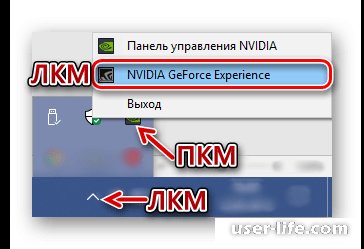
Откроется окно, в котором следует перейти во вкладку «Драйверы».
Процедура запуститься автоматически. Следуйте подсказкам Мастера установки.
Открываете «Диспетчер устройств».
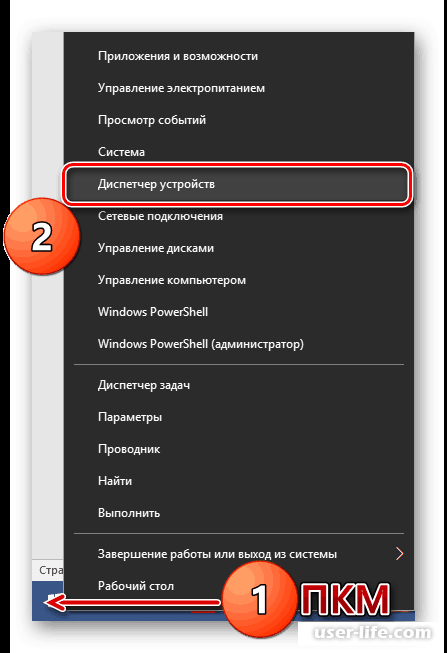
Находите раздел «Видеоадаптеры» и разворачиваете его с помощью нажатия левой кнопки мыши.
В списке устройств, которые подключены, нужно найти видеокарту NVIDIA, а затем нажать на нее правой кнопкой мыши, чтобы вызвать контекстное меню, а далее пункт «Свойства».
Переходите во вкладку «Драйвера» и «Откатить». Если нужно будет подтвердить действие отката драйвера, то нажимаете кнопку «Да». Актуальная версия программного обеспечения будет удалена, а на замену ей придет другая.
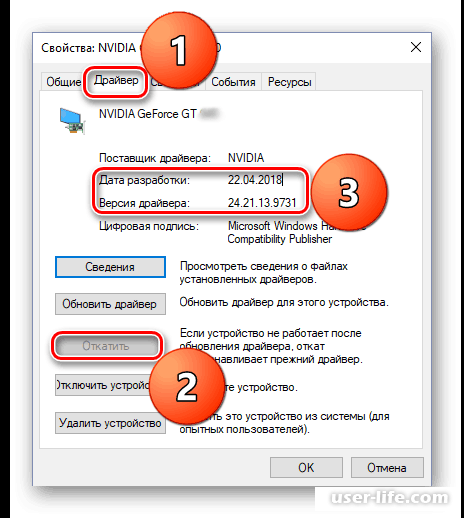
Кликаете на ОК, чтобы закрыть окно свойств графического адаптера и закрываете «Диспетчер устройств».
Установка и удаление программ
Открываете раздел системы «Установка и удаление программ».
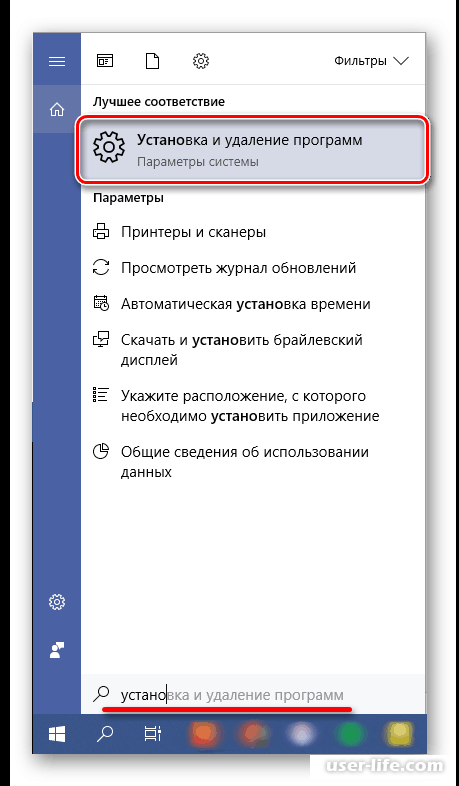
Находите «NVIDIA Графический драйвер» и кликаете по нему, чтобы развернулся список доступных параметров. Далее нажимаете «Изменить».
Подтверждаете свои действия и придерживаетесь подсказок Мастера.
Переустановка драйвера в GeForce Experience
Запускаете NVIDIA GeForce Experience из системного трея с помощью нажатия левой кнопкой мыши на треугольник, указывающий вверх, а далее правой кнопкой мыши по иконке приложения. Появится меню, в котором нужно выбрать нужную программу.
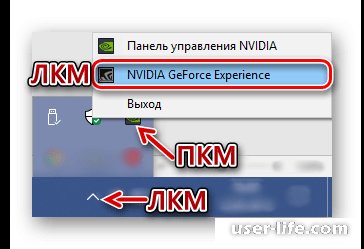
Откроется окно, в котором следует перейти во вкладку «Драйверы».
Процедура запуститься автоматически. Следуйте подсказкам Мастера установки.
Рейтинг:
(голосов:1)
Предыдущая статья: NVIDIA Geforce 210 скачать драйвера видеокарты (xарактеристики GT Windows 7, 10, XP 64 32)
Следующая статья: Видеокарта NVIDIA Geforce GT 240, драйвер скачать (характеристики, обновить, Windows 7, 10, XP)
Следующая статья: Видеокарта NVIDIA Geforce GT 240, драйвер скачать (характеристики, обновить, Windows 7, 10, XP)
Не пропустите похожие инструкции:
Комментариев пока еще нет. Вы можете стать первым!
Популярное
Авторизация






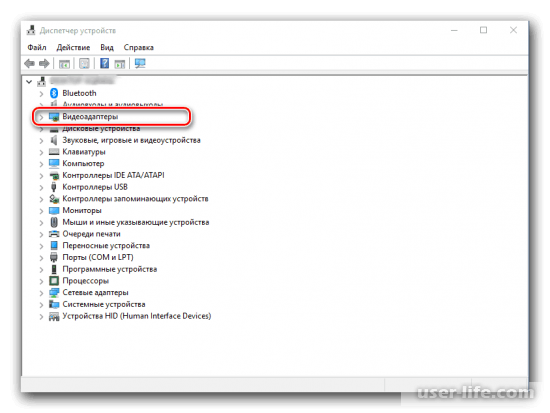
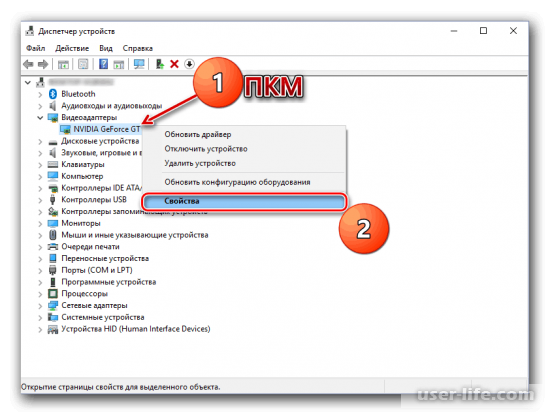
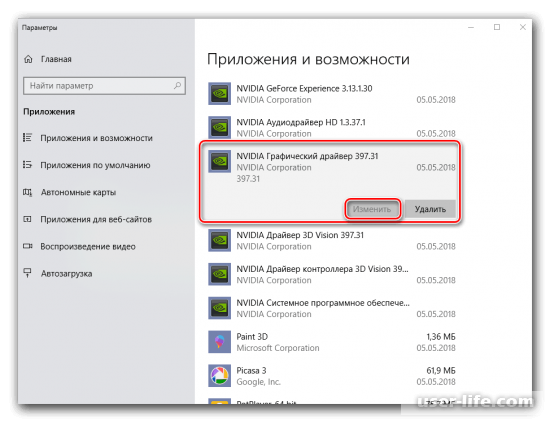
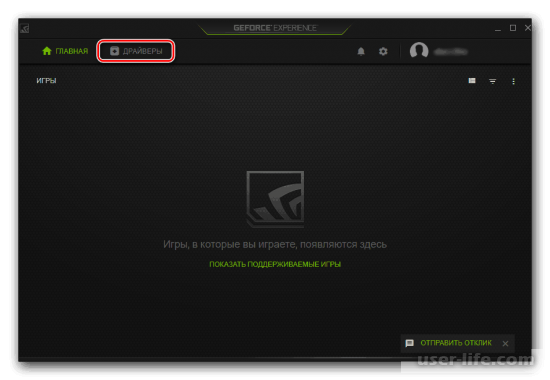
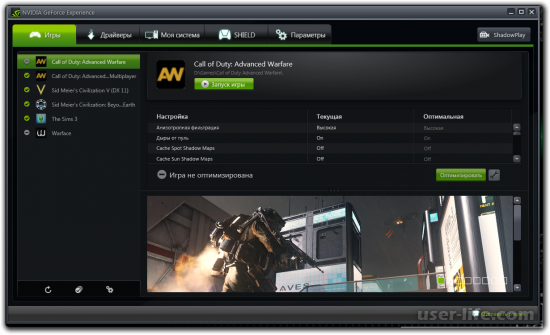



















Добавить комментарий!